在今天的电脑操作中,很多人都会选择使用U盘来安装系统,但是有些老旧的电脑或者个别情况下,可能还会使用到电脑的光驱来安装系统。本文将详细介绍使用电脑光驱安装Win7系统的步骤和注意事项。
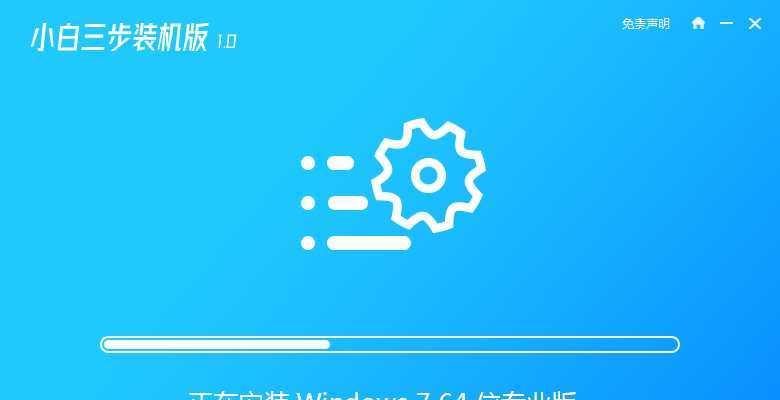
一、检查电脑硬件配置是否满足Win7系统安装的要求
在安装Win7系统之前,首先需要检查你的电脑硬件配置是否满足Win7系统的最低要求,包括处理器、内存、硬盘空间等方面。
二、备份重要数据
在安装系统之前,为了避免数据丢失,建议先备份你电脑中的重要数据,可以将其复制到移动硬盘或者其他存储设备中。
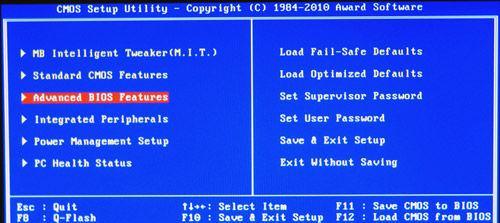
三、获取Win7系统光盘
如果你已经购买了Win7系统光盘,直接跳过这一步。如果没有购买光盘,可以从官方网站下载镜像文件,并使用刻录软件将镜像文件刻录到光盘上。
四、插入Win7系统光盘并重启电脑
将刻录好的Win7系统光盘插入电脑的光驱,并重启电脑。在重启过程中,按照屏幕提示进入BIOS设置。
五、设置光驱为启动设备
在BIOS设置中,找到启动项,并将光驱设置为第一启动设备。保存设置后,退出BIOS。
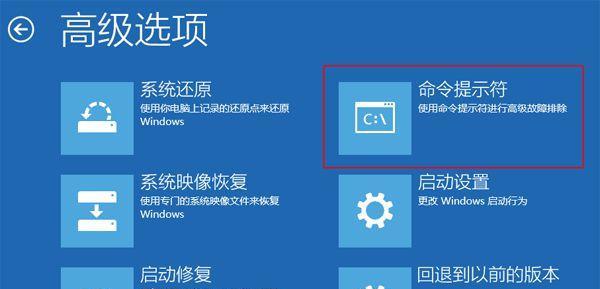
六、启动电脑安装Win7系统
电脑重启后,会自动从光驱中启动,进入Win7系统安装界面。按照屏幕指示选择语言、时间和货币格式等信息。
七、选择安装类型
在安装类型选择界面,选择“自定义(高级)”选项,这样可以进行分区和格式化操作。
八、分区和格式化
根据自己的需求,对硬盘进行分区和格式化操作。注意,这一步会清空硬盘上的所有数据,请谨慎操作。
九、开始安装
完成分区和格式化后,点击“下一步”开始安装Win7系统。安装过程可能需要一段时间,请耐心等待。
十、系统配置
在系统配置界面,按照自己的喜好进行相应的设置,如用户名、密码等。
十一、等待安装完成
系统安装过程中,电脑可能会多次重启。请耐心等待,直到安装完成。
十二、驱动安装
安装完成后,根据需要,安装相应的硬件驱动程序,确保电脑正常运行。
十三、更新系统
安装完驱动程序后,及时更新系统,以获取最新的修复和功能。
十四、安装常用软件
根据个人需求,安装常用软件,如浏览器、办公软件等,以便日常使用。
十五、
通过以上步骤,你已经成功地使用电脑光驱安装了Win7系统。在整个过程中,务必谨慎操作,以免造成数据丢失或者其他问题。如果遇到任何困难,建议查阅相关教程或者寻求专业人士的帮助。祝你使用愉快!





